Kako vidjeti lozinku s vašeg Wi-Fi-a na Android telefonu?

- 2098
- 144
- Johnny Ankunding
Kako vidjeti lozinku s vašeg Wi-Fi-a na Android telefonu?
Vrlo često, kada trebamo povezati novi uređaj s usmjerivačem (na primjer, kupili smo novi pametni telefon), počinjemo tražiti i pamtiti lozinku iz naše Wi-Fi mreže. I daleko od svih mogu se sjetiti, ili negdje da biste vidjeli zaboravljeni sigurnosni ključ. Postoji mnogo različitih načina s kojima možete saznati lozinku od Wi-Fi-ja, uključujući korištenje Android telefona. Potreban nam je telefon koji je trenutno povezan s Wi-Fi mrežom (lozinka iz koje je zaboravljena) ili je prethodno povezana s ovom mrežom. Android sprema informacije o bežičnim mrežama na koje je spojena (ime, lozinka itd. D.). I možemo pokušati izvući ove podatke sa pametnog telefona. Štoviše, nije važno koji proizvođač imate uređaj: Samsung, Xiaomi, Honor, Huawei, Meizu, ZTE. Glavna stvar je da je on na Androidu.
Puno je informacija na Internetu na ovu temu. I zbog činjenice da je kopiran s jednog mjesta na drugo, većina članaka je vrlo zbunjujuća. Da odmah pojasnim, reći ću da postoje samo dva načina na koje možete znati lozinku od Wi-Fi-a na Androidu:
- Idite s telefona u postavkama usmjerivača i pogledajte lozinku. Telefon mora biti povezan s usmjerivačem. Ovo je način "bitih Korijen ".
- Pogledajte lozinku na telefonu putem posebne aplikacije ili u određenoj Android sustavnoj datoteci. Obavezno trebate korijensko pravo.
Odvojeno, želim primijetiti pametne telefone od Xiaomi. Postoji prilika na jednostavan način da vidite lozinku (nabavite QR kôd s informacijama o Wi-Fi mreži) bez korijenskog desnog. Na kraju članka detaljnije ću govoriti o tome. U svim ostalim slučajevima rade samo dvije mogućnosti, o kojima sam govorio gore.
Ali to je samo pod uvjetom da imamo samo pametni telefon. Ako postoji računalo koje je povezano s željenom Wi-Fi mrežom (ili je ranije povezano), tada se situacija mijenja. Mnogo je lakše saznati lozinku na računalu, o tome sam govorio u članku: Kako saznati svoju lozinku od Wi-Fi-ja ili što učiniti ako zaboravite lozinku. Također se može koristiti za povezivanje novih WPS uređaja. Kad se novi uređaj može povezati bez unosa lozinke. Pročitajte više u članku: Što je WPS na Wi-Fi usmjerivaču? Kako koristiti WPS funkciju?
Pogledajte lozinku s Wi-Fi-a na telefonu bez korijenskog desnog
Važno stanje: Telefon mora biti povezan s Wi-Fi mrežom, lozinkom od koje moramo saznati.
- Otvorite bilo koji preglednik na telefonu i idite na adresnu liniju na adresu 192.168.0.1, ili 192.168.1.1. Upravo se te adrese najčešće koriste. Ali ovisno o usmjerivaču i postavkama, adresa može biti drugačija. Pogledajte adresu na naljepnici s dna usmjerivača. Može biti poput tplinkwifija.Neto. Više informacija je u ovom članku. Na primjer, imam usmjerivač s TP-Link-a (upute: Kako ići na postavke usmjerivača TP-Link).

- Najvjerojatnije će biti zahtjev za unos prijave i lozinke administratora. Morate imati ove podatke. Ova se prijava i lozinka ne primjenjuju na Wi-Fi mrežu. Tvornica (ako ih niste promijenili) trebala bi biti naznačena s dna usmjerivača (obično administrator i administrator).

- Otvorit će se web sučelje usmjerivača. Budući da je drugačije za sve (na različitim usmjerivačima), moramo pronaći odjeljak s Wi-Fi postavkama. Obično se naziva ili također "bežična mreža", "bežični način", "bežična". Pa, već postoje postavke lozinke bežične mreže koje ćete je gledati s telefona.
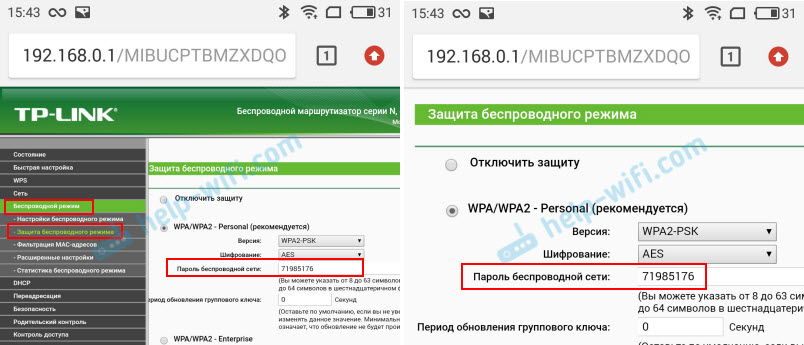
- Pronađite lozinku i upotrijebite je za povezivanje drugih uređaja. Obično je naznačeno u polju "Lozinka bežične mreže", "Wireless tipka", "Bežična lozinka", "Lozinka PSK", "PSK tipka". Ako je potrebno, tamo možete promijeniti i lozinku.
Ako imate poteškoća s unošenjem postavki ili traženjem lozinke u web sučelju, tada možete detaljno opisati problem u komentarima, a ja ću pokušati predložiti rješenje.
Jednostavan način za Android 10 i više
Na pametnim telefonima koji rade na Androidu 10, možete podijeliti lozinku bilo koje Wi-Fi mreže na koju je povezan pametni telefon. Ali nije potrebno nekome poslati lozinku, samo je možete vidjeti. I što je najvažnije, za to nije potreban korijenski des.
- Idite na postavke telefona i idite na odjeljak "Wi-Fi" (ili "Mreža i Internet").
- Idite na odjeljak "Spremljena mreža". Ili odaberite mrežu na koju je pametni telefon trenutno povezan (ako trebate saznati lozinku iz njega).
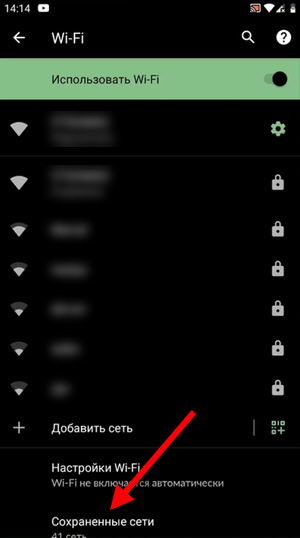
- Odabir Wi-Fi mreže, lozinku od koje trebate pogledati.
- Postojat će gumb "Dijeli". Kliknite na njega.
 Morate potvrditi da ste to vi. Uz pomoć koda ili otiska prsta.
Morate potvrditi da ste to vi. Uz pomoć koda ili otiska prsta. - Pojavit će se QR kôd koji se jednostavno može skenirati s drugog uređaja (s bilo kojeg telefona na Androidu ili s iPhonea) i automatski se povezati s ovom Wi-Fi mrežom.
 Također će biti naznačena lozinka Wi-Fi mreže.
Također će biti naznačena lozinka Wi-Fi mreže.
Gledamo spremljenu lozinku s Wi-Fi-a na Androidu
Važno stanje: Trebamo korijensko pravo! Bez njih, metode prikazane u nastavku neće raditi! Ali možete pokušati, odjednom ste već dobili prava super igrača.
Mrežni sigurnosni ključ koji Android sprema prilikom povezivanja s Wi-Fi-om pohranjuje se u zasebnu datoteku. Ako ste dobili prava super igrača na svom telefonu, možete otvoriti ovu datoteku i vidjeti lozinku iz svoje mreže. Ili koristiti posebne aplikacije. Ali oni samo primaju podatke o lozinkama iz ove datoteke sustava.
Ako imate korijenski pristup, napravite sljedeće:
- Korištenje bilo kojeg vodiča (rootbrowser (koristi se u primjeru), ES Explorer) Otvorite mapu "Wifi". Nalazi se u unutarnjoj memoriji telefona, na adresi Podaci/Misc/WiFi
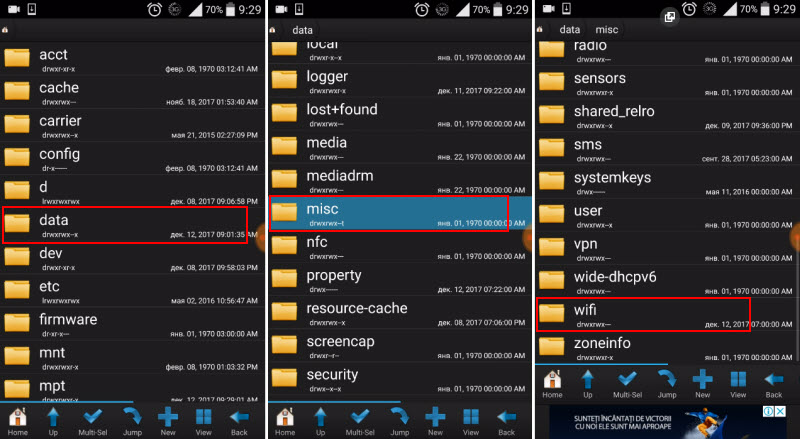
- U mapi "Wifi" nalazimo datoteku Wpa_supplicant.Cvjetati i otvorite ga pomoću uređivača teksta. Možda će se na vašem telefonu (druga verzija Androida) ova datoteka s lozinkama nazvati u suprotnom. Ali to će sigurno biti s ekspanzijom .Cvjetati.

- U ovoj se datoteci pohranjuju informacije o svim bežičnim mrežama na koje je telefon bio spojen. Moramo pronaći našu Wi-Fi mrežu. Fokus po imenu. To je naznačeno u liniji "SSID". A zaboravljena lozinka s Wi-Fi-a naznačena je u liniji "PSK". Pogledajte primjer na snimci zaslona u nastavku.

- Upotrijebite lozinku za povezivanje s mrežom. Pa, napišite ga negdje na pouzdanom mjestu kako ne biste zaboravili.
S trećim aplikacijama
Potreban je i korijenski desno, jer program jednostavno izvlači lozinke iz datoteke o kojoj sam napisao gore. I bez posebnih prava, pristup ovoj datoteci ne može dobiti program.
Mogu savjetovati sljedeće programe: WiFi lozinka, oporavak WiFi ključeva, oporavak wifi prolaz.
Mala uputa:
- Instalirajte jednu od gore navedenih aplikacija s Play Market -a. Možete instalirati neku drugu aplikaciju koja vam također omogućuje pregled spremljene lozinke iz Wi-Fi mreža. Na tržištu igranja ima dovoljno takvih aplikacija.
- Pokrenite aplikaciju i pronađite na popisu, vaša mreža vodi se imenom "SSID". Ispod, naprotiv, bit će naznačena "PSK" ili "PASS" Lozinka iz vaše mreže. Na primjer aplikacije za oporavak WiFi Pass:
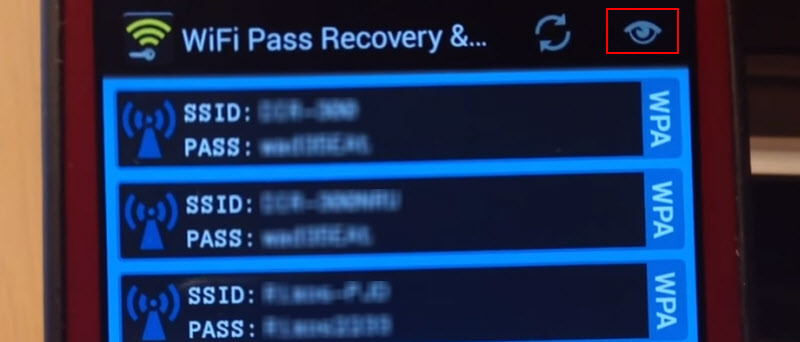 Ako su lozinke skrivene (u obliku zvijezda), tada morate kliknuti na zaseban gumb (istaknut je na gornjoj snimci zaslona) i možete ih vidjeti.
Ako su lozinke skrivene (u obliku zvijezda), tada morate kliknuti na zaseban gumb (istaknut je na gornjoj snimci zaslona) i možete ih vidjeti.
Funkcija "Dijelite Wi-Fi" na Xiaomi pametnim telefonima
Ova je funkcija prikladna samo za pametne telefone iz Xiaomi, i samo kad želimo podijeliti lozinku s drugim telefonom ili tabletom. Ako želite znati lozinku za povezivanje prijenosnog računala, na primjer, ova metoda neće raditi. Budući da nećemo vidjeti sam ključ, samo QR kôd koji može pročitati drugi telefon/tablet.
Otvorite Wi-Fi postavke i samo kliknite na mrežu na koju je spojen pametni telefon (ispod imena mreže kaže: "Kliknite za dijeljenje mreže"). Otvorit će se prozor s QR kodom.
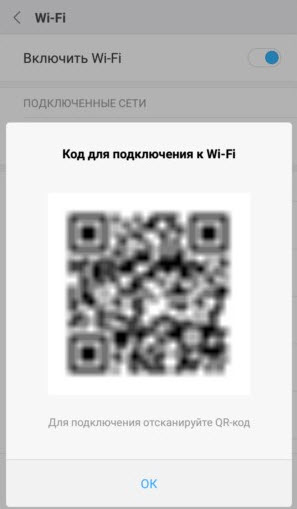
Treba ga skenirati na drugom telefonu i pristati na povezivanje s bežičnom mrežom.

Ako saznate lozinku pomoću telefona, ne zaboravite da se to može učiniti pomoću računala. Ili povezati novi uređaj prema WPS -u. O tome sam pisao na početku članka, gdje sam ostavio veze do detaljnih uputa. U ekstremnim slučajevima možete resetirati postavke usmjerivača, ali tada ćete ga morati ponovo prilagoditi.
- « Zašto nije moguće konfigurirati TP-Link TL-WR940N? Odabir načina rada usmjerivača
- Za što je Wi-Fi adapter? Na primjer različitih uređaja »

